Jak skonfigurować i flashować router Zyxel Keenetic Ultra

- 846
- 248
- Gracja Piekarski
Ten router Zyxel został zaprojektowany dla wygodnego i niezawodnego połączenia domu z Internetem. Z nim cały sprzęt w mieszkaniu można podłączyć do sieci, jednocześnie wędrując po sieci WWW, łącząc laptopy, komputery, tablety, telefony, a także telewizory Smart TV autorstwa Wi-Fi. Zyxel Keenetic Ultra umożliwia uporządkowanie dostępu do sieci tolerancyjnej do sieci za pomocą rezerwacji kanału (jeśli jeden dostawca nie działa, system przełączy się na inny). Dowiedz się, jak prawidłowo skonfigurować to urządzenie do skutecznej pracy.

Użytkownicy już ocenili skuteczność i niezawodność urządzenia
Charakterystyka:
- 2 port USB, WAN, porty 5HLAN;
- IEEE 802.jedenaście;
- moc od 12 V lub przez specjalny zasilacz;
- do 450 mbit/s na Wi-Fi;
- 310 gramów;
- 4 przyciski sterujące (FN, Reset, Wi-Fi Odłączenie, moc);
- Trzy nonsensowne anteny.
Zestaw zawiera instrukcje, sznur łaty sieci, gwarancja, zasilacz.
Projekt tego modelu różni się od poprzedników w serii routerów Zyxel. Urządzenie jest wykonywane na czarno, w produkcji obudowy zastosowano błyszczący plastik.
Wszystkie kable są podłączone na tylnym panelu, panel przedni jest wypełniony różnymi wskaźnikami:
- Czerwony wskaźnik statusu (jeśli spala, to urządzenie jest włączone i działa poprawnie, często miga - oprogramowanie układowe jest aktualizowane, rzadko miga - router jest ładowany (jeśli proces trwa długo, urządzenie może nie działać), nie spala - wyłączony);
- Blue Wi -fi Wskaźnik (Burns - Tryb jest włączony, nie spala - wyłączany, rzadko miga - WPS jest włączony, często miga - dane);
- Zielone wskaźniki LAN (błyski lub spalanie - połączenie jest zainstalowane, nie spala - kabel nie jest podłączony);
- Wskaźnik różowego USB (oparzenia - podłączone urządzeniem USB, nie spala - sprzęt nie jest wykrywany, miga - przygotowania do wyłączenia urządzenia);
- Wskaźnik żółtego Internetu (oparzenia - połączenie jest zainstalowane, nie spala - nie było możliwe poddanie się autoryzacji).
interfejs sieciowy
Wszystkie manipulacje podczas ustawienia wirnika Zyxel Keenetyczne Ultra muszą być wykonane w interfejsie graficznym. Po pierwsze, musisz wprowadzić liczby „192.168.1.1 "w przeglądarce. Następnie zobaczysz panel autoryzacji, w którym musisz wprowadzić logowanie/hasło (admin/1234 - dla nowych urządzeń).
Standardowe hasło najlepiej zastąpić własnymi. Aby to zrobić, przejdź do punktu hasła systemu sekcji. Wymyśl szyfrowanie i dopasuj go do linii „Nowe hasło”. Klucz „aplikacji” pomoże zapisać wprowadzone zmiany. Zacząć robić.
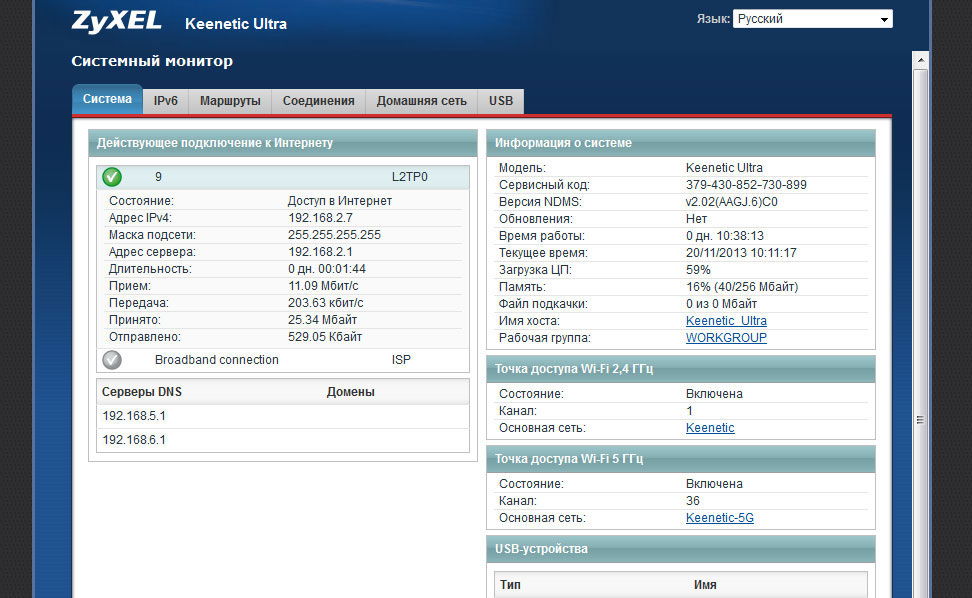
Ustawienie Wi-Fi
W interfejsie routera wybierz „Wi-Fi”. Następnie musisz wykonać następujące działania:
- Wymyśl nazwę swojej sieci SSID („Network”);
- Aby nie dystrybuować nikomu Internetu, wymyśl hasło („klucz sieciowy”);
- „Sieć” - WPA2 -psk;
- „Channel” - auto.
Oprócz tego wszystkiego zalecamy wycofanie flagi z elementu „Turn On WPS”, a następnie zapisz zmiany.
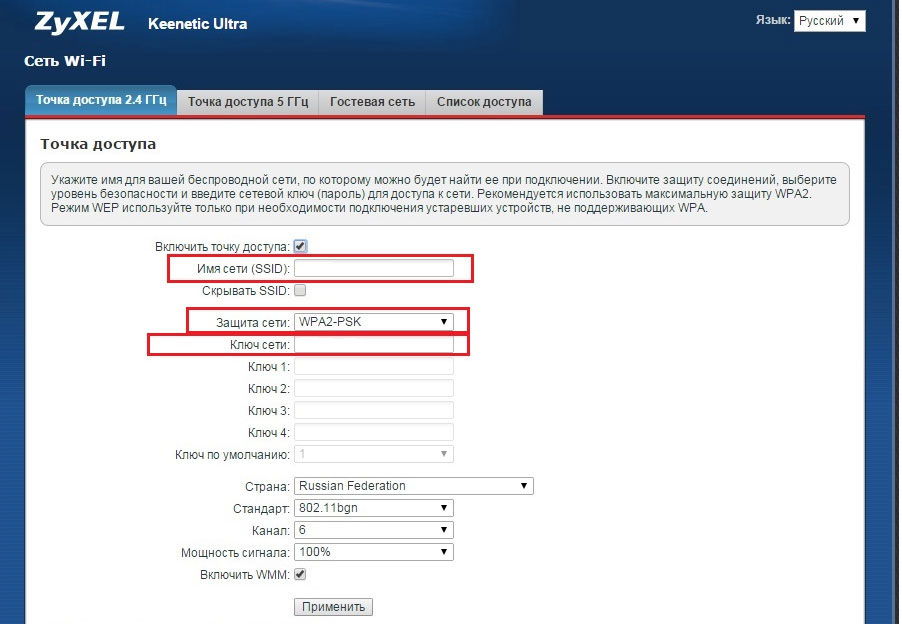
Ustawienie internetowe
Keenetyczne Ultra urządzenia Zyxel można skonfigurować w różnych trybach: PPTP, DHCP, L2TP (Beeline) i RRRO (House.ru, Rostelecom). Spróbujmy poradzić sobie ze wszystkimi opcjami.
Ustawienie DHCP
W interfejsie internetowym już znanym, musisz przejść do elementu „Internet”. Następnie powinieneś wybrać ISP (połączenie Broadand), wprowadź „rozmiar MTU” Rysunki 1500 i włączyć parametry Auto Ustawienie IP. Następnie możesz cieszyć się Internetem.
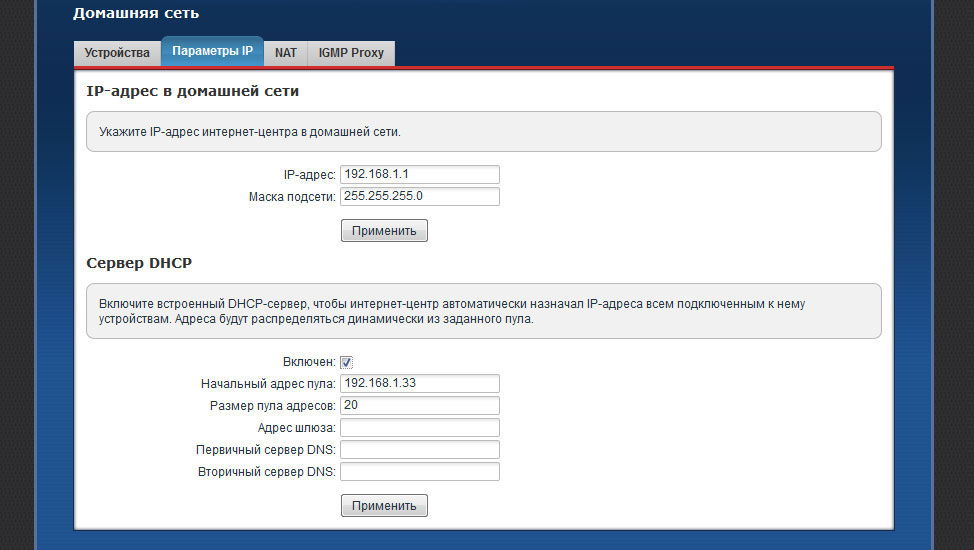
Ustawienie L2TP
Aby skonfigurować światową sieć pod kątem Ultra w trybie wskazanym, musisz wybrać takie parametry w sekcji interfejsu internetowego:
- Wprowadź nazwę swojego połączenia w polu „Opis”;
- Protokół L2TP;
- Metoda weryfikacji - samochód;
- Adres serwera, hasło i nazwa użytkownika przepisują z umowy wydanej przez dostawcę.
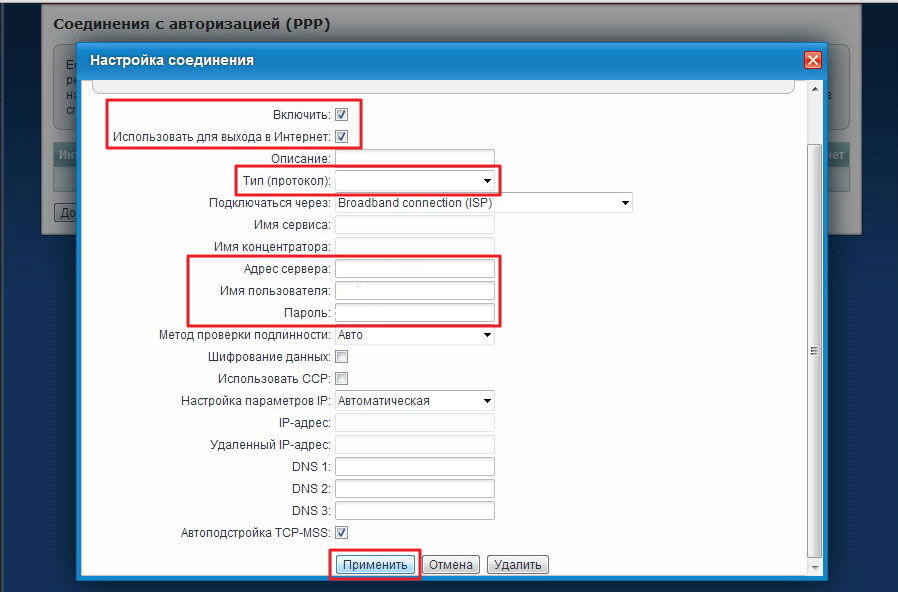
Zajmując się wszystkimi punktami, możesz bezpiecznie zapisać ustawienia.
Ustawienie PPTP
Jeśli komputer odbiera lokalny rozstrój adresu IP w trybie automatycznym, znajdź sekcję „autoryzację” w interfejsie routera. Będziesz musiał wypełnić pola tutaj w określony sposób:
- Pptp - typ (protokół);
- Połącz za pośrednictwem ISP;
- Adres, hasło i nazwa użytkownika są wydawane przez dostawcę, informacje te muszą być pobrane z umowy;
- Reszty elementów nie można dotknąć.
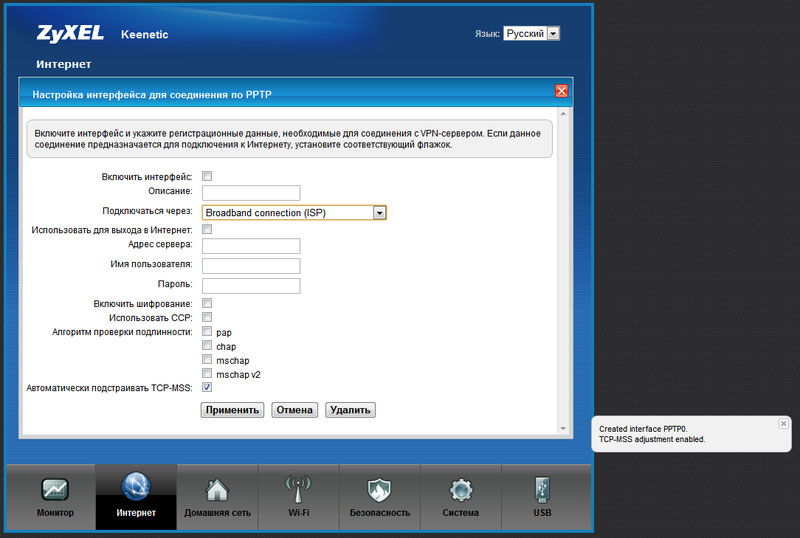
Kliknij „Zastosuj”, aby wejść w życie nowe ustawienia routera.
Ustawienia Prrroe
Podobnie jak w poprzednich wersjach, zmiana ustawień jest wymagana w sekcji „Internet” Keenetycznego interfejsu ultra routera. Wystarczy włączyć parametry IP automatycznego ustawiania, wprowadź dostawcę PASS/Login, a także przełączyć typ protokołu w PPPoE. Jeśli chodzi o metodę sprawdzania autentyczności, zaleca się wybór parametru „Auto”. Reszta linii nie jest wymagana.
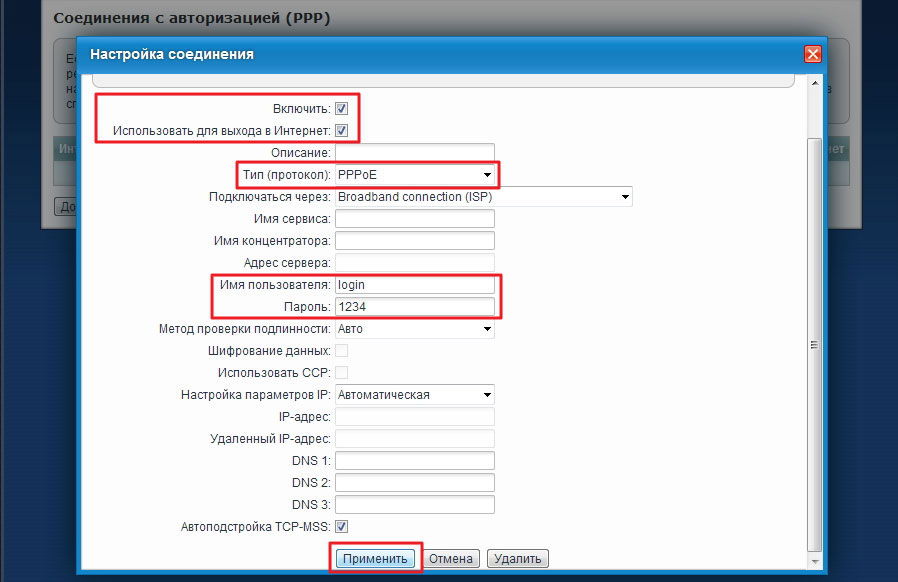
Oprogramowanie układowe
Keenetyczne ultra można poprawić, ważne jest, aby zaktualizować obsługę mikroopramu. Nie jest to trudne, najważniejsze jest przestrzeganie naszych instrukcji:
- Przed wykonaniem oprogramowania układowego podłącz się do routera za pomocą kabla. Oprogramowanie układowe przez Wi-Fi jest niemożliwe.
- Pobierz bieżącą wersję oprogramowania ze strony internetowej programisty.
- Przejdź do systemu „Pliki” systemu „System” w Keenetic Ultra Web Interface (w niektórych wersjach interfejsu ten element można nazwać „Konfiguracja”).
- Kliknij nazwę pliku oprogramowania układowego.
- Pieprzyć pobrane archiwum do wygodnego miejsca, a następnie wybierz ścieżkę k *.Plik oprogramowania układowego bin.
- Naciśnij klawisz „Wymień”.
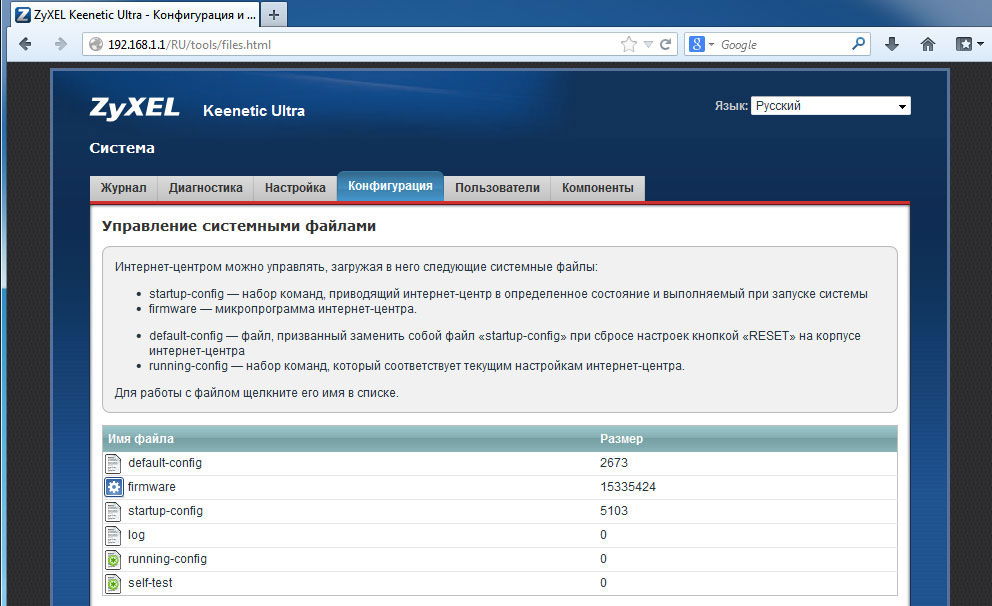
Procedura może potrwać określony czas, nie można wyłączyć komputera ani routera z zasilania, takie manipulacje mogą zaszkodzić sprzętowi.
Po oprogramowaniu, router ponownie się uruchomi, po czym można go ponownie użyć.
Wyniki
Korzystając z Keenetic Ultra Router, możesz zapewnić dowolny apartament internetowy. Urządzenie wyróżnia się szybkim transmisją informacji przez Wi-Fi, zapewnia bezpieczne i niezawodne połączenie. Bardzo łatwo jest skonfigurować działanie urządzenia, jeśli zapoznaj się z powyższymi informacjami.

